วิธีแก้ไข"iMessage Not Delivered"บน iPhone ของคุณ
แม้ว่าพวกเขาจะเชื่อถือได้มากกว่า SMS แต่บางครั้ง iMessages ก็ไม่สามารถส่งมอบได้ มันเป็นปัญหาที่น่ารำคาญ แต่ก็มีวิธีแก้ปัญหาบางอย่าง
ดูเหมือนว่าอาจมีปัญหาในการส่งการรับส่งข้อมูล iMessage ระหว่างอุปกรณ์ Apple ซึ่งระบุด้วยสถานะ"ส่งแล้ว"เมื่อมาถึงอุปกรณ์ของผู้รับ อย่างไรก็ตาม นี่ไม่ได้รับประกันว่าจะได้รับข้อความจริงในทุกกรณี ปัญหาอาจเกี่ยวข้องกับบุคคลที่ติดต่อหลายรายหรือเฉพาะบุคคลเพียงรายเดียว ยิ่งไปกว่านั้น เป็นเรื่องที่น่าหงุดหงิดอย่างยิ่งเมื่อมีการแจ้งเตือน"ส่งแล้ว"ปรากฏขึ้น แม้ว่าผู้รับที่ต้องการจะไม่ได้รับข้อความก็ตาม
อาจมีคนสงสัยว่าเหตุใดข้อความจึงไม่สามารถเข้าถึงผู้รับรายใดรายหนึ่งหรือหลายคนได้ เพื่อแก้ไขปัญหานี้ คุณสามารถใช้กลยุทธ์หลายประการเพื่อให้แน่ใจว่ามีการส่ง iMessages อย่างเหมาะสม
“ส่งมอบแล้ว” หมายถึงอะไรบน iMessage
สิ่งสำคัญคือต้องแยกแยะระหว่างเมตริก"จัดส่งแล้ว"และ"อ่านแล้ว"แบบแรกหมายถึงการรับข้อความโดยผู้รับที่ต้องการบนอุปกรณ์ของตน ในขณะที่แบบหลังระบุว่าบุคคลนั้นโต้ตอบกับข้อความโดยการแตะที่ข้อความนั้น อย่างไรก็ตาม ควรสังเกตว่าการเปิดข้อความเพียงอย่างเดียวไม่ได้รับประกันว่าจะสามารถอ่านได้จริง ในบางกรณี ผู้รับอาจเลือกข้อความแต่กลับหมกมุ่นอยู่กับงานอื่นก่อนที่จะตรวจสอบเนื้อหาอย่างละเอียด ดังนั้นจึงขอแนะนำว่าอย่าตื่นตระหนกในกรณีที่ไม่มีการตอบกลับในทันที เนื่องจากบุคคลอาจยังคงประมวลผลข้อมูลตามจังหวะของตนเอง
อันที่จริงไม่ใช่ทุกคนจะเปิดใช้งานฟังก์ชันนี้ หากต้องการเปิดใช้งานหรือปิดใช้งานใบตอบรับการอ่านสำหรับบัญชีของคุณเอง ให้ไปที่ “การตั้งค่า” > “ข้อความ” > “ส่งใบตอบรับการอ่าน” ส่วนเฉพาะนี้ภายในเมนูการตั้งค่ามีความสำคัญอย่างยิ่งสำหรับผู้ที่ประสบปัญหาเกี่ยวกับ iMessage
เหตุใด iMessage จึงพูดว่า"ส่งแล้ว"เมื่อไม่ได้เป็นเช่นนั้น
ไม่ใช่เรื่องแปลกที่ข้อความที่ส่งจะถูกทำเครื่องหมายว่า"ส่งแล้ว"ที่ฝั่งผู้ส่ง แต่ผู้รับอ้างว่าไม่ได้รับอะไรเลย ตรงกันข้ามกับสิ่งที่เราคิด ผู้รับไม่จำเป็นต้องไม่ซื่อสัตย์เสมอไป ปัจจัยต่างๆ สามารถอธิบายความคลาดเคลื่อนดังกล่าวในสถานะการจัดส่งได้ แม้ว่าความไม่สอดคล้องกันเหล่านี้อาจเกิดจากความแปลกประหลาดของ iMessage แต่ก็มีความเป็นไปได้พอๆ กันที่การสื่อสารจะถูกส่งต่อไปยังอุปกรณ์อิเล็กทรอนิกส์อื่น
อาจเป็นไปได้ว่าข้อความถูกส่งไปยังอุปกรณ์ Apple เครื่องใดเครื่องหนึ่งของคนรู้จักของคุณ เช่น iPhone, iPad หรือ Mac หากพวกเขาใช้ Apple ID เดียวกันสำหรับแต่ละอุปกรณ์ สถานการณ์นี้จะส่งผลให้ข้อความแสดงบนอุปกรณ์เหล่านั้น แทนที่จะเป็นโทรศัพท์มือถือของแต่ละบุคคล แม้ว่าจะไม่มีปัญหากับเหตุการณ์นี้ แต่สิ่งสำคัญคือต้องทราบว่า iMessage ไม่ได้ปราศจากข้อบกพร่อง
สาเหตุทั่วไปที่ iMessage ไม่สามารถส่งได้
 เครดิตรูปภาพ: Apple
เครดิตรูปภาพ: Apple
เมื่อ iMessage ไม่ได้ถูกกำหนดเป็น"ส่งแล้ว"อาจบ่งบอกว่าข้อความถูกส่งไปแล้ว แต่ยังไม่ถึงผู้รับที่ต้องการ หรือพบความล่าช้าในการส่งบางรูปแบบ อาจเนื่องมาจากปัจจัยหลายประการ เช่น ความแออัดของเครือข่าย ปัญหาทางเทคนิคกับเซิร์ฟเวอร์ของ Apple หรือสถานการณ์ที่ไม่คาดฝันอื่นๆ ที่ส่งผลต่อกระบวนการจัดส่ง สิ่งสำคัญที่ควรทราบคือ การไม่มีการกำหนด"ส่งแล้ว"ไม่ได้หมายความถึงเจตนาร้ายใดๆ ในนามของผู้ส่ง และไม่ควรทำให้เกิดความกังวลเกินสมควร เว้นแต่จะมีสิ่งบ่งชี้ที่ชัดเจนถึงพฤติกรรมที่ผิดปกติหรือกิจกรรมที่น่าสงสัยที่เกี่ยวข้องกับข้อความ
อาจเป็นไปได้ว่าผู้รับที่ต้องการปิดใช้งานฟังก์ชันการทำงานของอุปกรณ์เคลื่อนที่โดยการปิดเครื่องเท่านั้น มั่นใจได้ว่าการสื่อสารของคุณจะถูกส่งถึงพวกเขาเมื่อพวกเขาเปิดใช้งานอุปกรณ์อีกครั้งในภายหลัง สิ่งสำคัญคือต้องทราบว่าไม่ใช่ทุกคนที่จะรักษาการเชื่อมต่อกับสมาร์ทโฟนอย่างต่อเนื่อง โดยเฉพาะในช่วงเวลานอนหลับ
เป็นไปได้ที่บุคคลอาจเลือกที่จะปิดการใช้งานความสามารถของอุปกรณ์มือถือในการส่งและรับสัญญาณโดยการเปิดใช้งานโหมดเครื่องบิน แม้ว่าพวกเขาจะดูไม่น่าจะเป็นไปได้ก็ตาม ในสถานะนี้ อุปกรณ์จะไม่สามารถส่งหรือรับข้อความ, iMessages หรือโทรศัพท์ได้
เป็นไปได้ว่าการขาดการตอบกลับจากผู้ติดต่อของคุณอาจไม่ได้บ่งชี้ว่าพวกเขาไม่สนใจที่จะสื่อสารกับคุณ อาจเป็นเพราะอุปกรณ์ของพวกเขาได้รับการตั้งค่าเป็นโหมด"ห้ามรบกวน"ซึ่งป้องกันไม่ให้สายเรียกเข้าและข้อความแสดงเป็นการแจ้งเตือน ในกรณีเช่นนี้ ขอแนะนำให้โทรกลับทันที แทนที่จะอาศัยแอปส่งข้อความ เช่น WhatsApp หรือ SMS วิธีการนี้สามารถช่วยหลีกเลี่ยงความไม่สะดวกใดๆ ที่เกิดจากโหมดปิดเสียงบนอุปกรณ์ โดยเฉพาะอย่างยิ่งในกรณีฉุกเฉินที่ต้องดำเนินการทันที
iMessages จะไม่ส่ง: การแก้ไขปัญหา
การระบุสาเหตุที่แท้จริงของปัญหาการจัดส่งด้วย iMessage อาจเป็นงานที่ท้าทาย เนื่องจากมีสาเหตุที่เป็นไปได้หลายประการที่ทำให้เกิดปัญหา เพื่อแก้ไขปัญหานี้อย่างมีประสิทธิผล มักจำเป็นต้องสำรวจมาตรการแก้ไขปัญหาต่างๆ จนกว่าจะระบุและแก้ไขปัญหาที่ซ่อนอยู่ได้ ด้วยการทดสอบแต่ละโซลูชันที่แนะนำอย่างเป็นระบบ คุณจะเพิ่มโอกาสในการกู้คืนการส่งข้อความผ่าน iMessage ได้สำเร็จ
คุณทั้งคู่มีอินเทอร์เน็ตหรือไม่?
คำอธิบายที่เป็นไปได้ว่าเหตุใดข้อความของคุณจึงไม่ถูกส่งอาจเนื่องมาจากข้อเท็จจริงที่ว่าผู้รับไม่สามารถเข้าถึงบริการส่งข้อความได้ สิ่งสำคัญคือต้องทราบว่า iMessage ต้องใช้การเชื่อมต่ออินเทอร์เน็ตที่ใช้งานได้ ดังนั้นจึงจะไม่สามารถเข้าถึงได้เมื่อทั้ง Wi-Fi และข้อมูลมือถือไม่พร้อมใช้งาน นอกจากนี้ ปัญหานี้อาจเกิดขึ้นในสถานที่ซึ่งมีการเข้าถึงเครือข่ายไร้สายสาธารณะอย่างจำกัดหรือไม่มีเลย เช่น พื้นที่ห่างไกลหรือใต้ดิน หรือในระหว่างกรณีที่ผู้รับกำลังเดินทางและไม่สามารถเชื่อมต่ออินเทอร์เน็ตได้
หาก iPhone ของคุณระบุว่าการจัดส่งล้มเหลว เป็นไปได้ว่าคุณกำลังประสบปัญหาการขาดการเชื่อมต่ออินเทอร์เน็ต หากต้องการตรวจสอบปัญหานี้ โปรดไปที่"การตั้งค่า"ตามด้วยการเลือก"Wi-Fi"จากนั้น คุณจะสามารถดูเครือข่ายไร้สายที่คุณเชื่อมต่อได้ เพื่อที่จะแก้ไขปัญหาใดๆ ที่อาจเกิดขึ้น คุณสามารถสลับสถานะเปิดหรือปิด Wi-Fi ก่อนที่จะเข้าร่วมเครือข่ายอีกครั้ง
อ่านทางเลือกอื่นที่มีอยู่โดยไปที่การตั้งค่า"เซลลูลาร์"หรือ"ข้อมูลมือถือ"หากการเชื่อมต่อของคุณขึ้นอยู่กับความสามารถในการโรมมิ่ง หากบริการดังกล่าวสามารถใช้งานได้ เราต้องการเพียงแค่รอการสร้างการเชื่อมต่อโดยผู้รับที่ต้องการเท่านั้น
คุณเปิด iMessage แล้วหรือยัง?
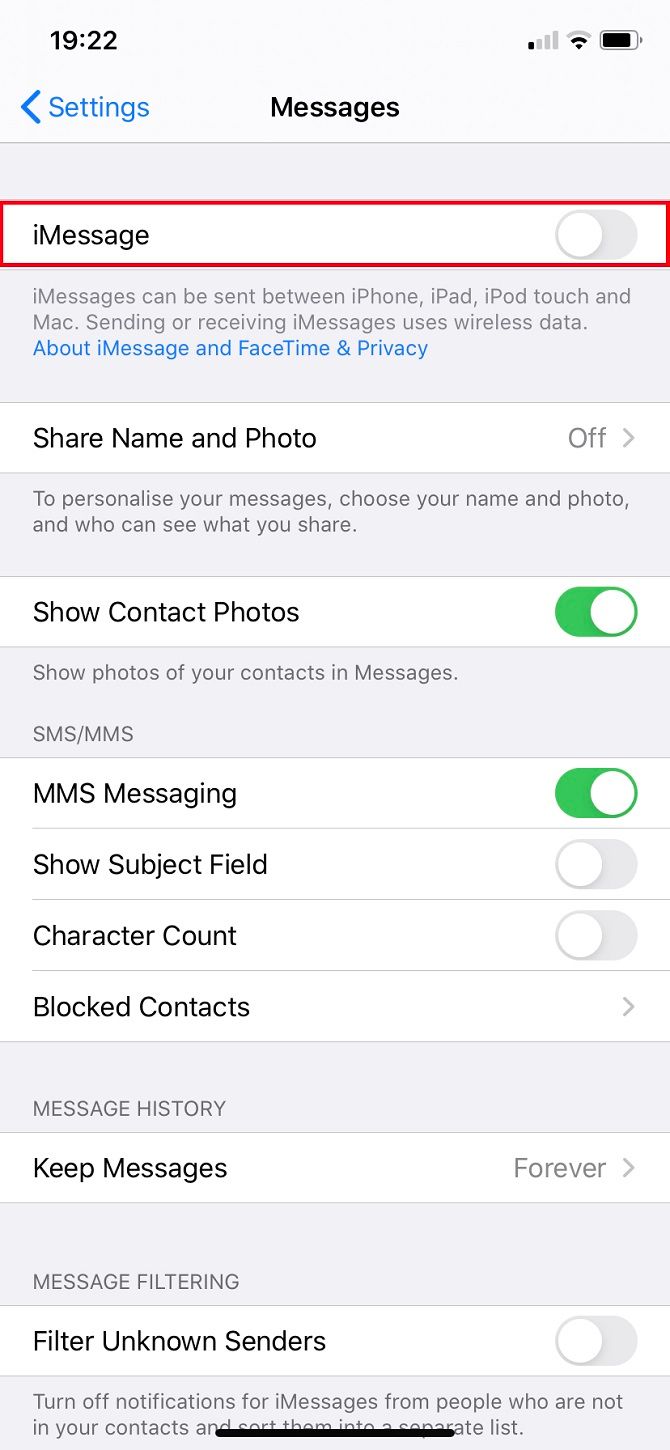
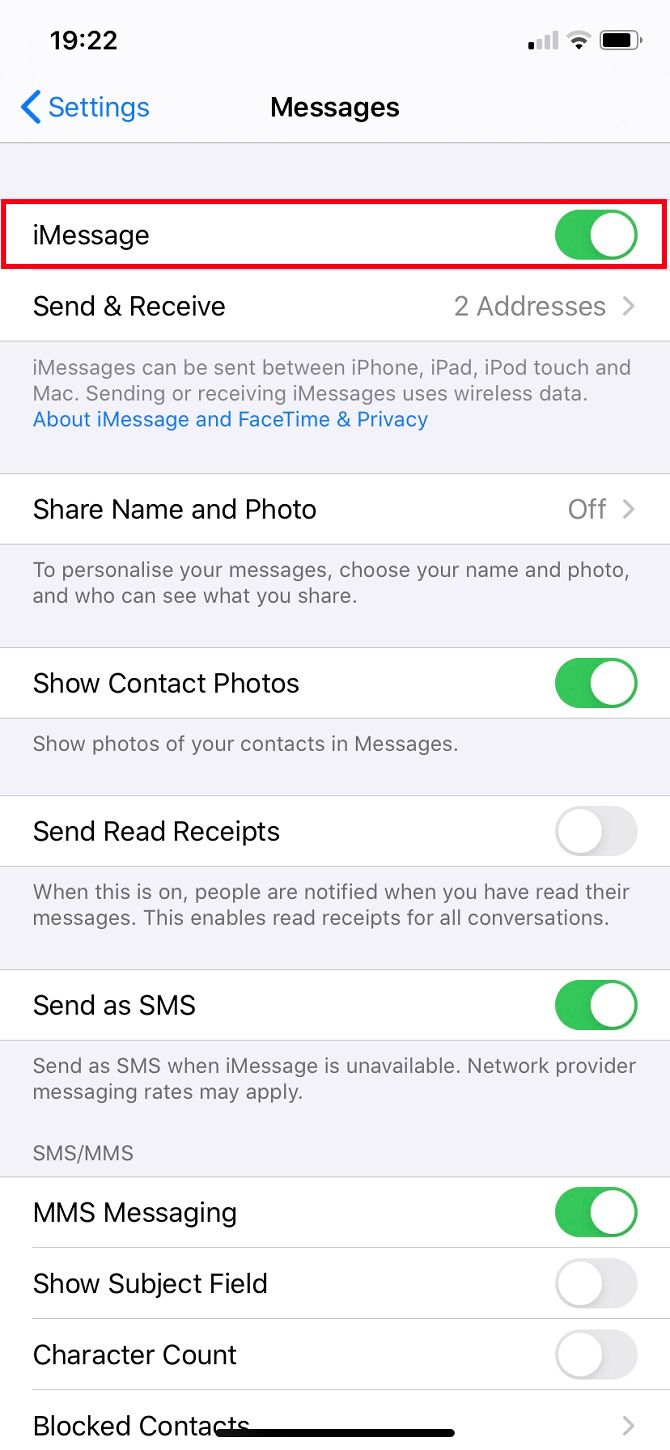 ปิด
ปิด
การปรับการตั้งค่าอาจเสนอวิธีแก้ปัญหาที่รวดเร็วสำหรับปัญหาใดๆ ที่คุณกำลังประสบอยู่ หากต้องการเข้าถึงการปรับเปลี่ยนเหล่านี้ ให้ไปที่"การตั้งค่า"และเลือก"ข้อความ"มั่นใจได้ว่าฟังก์ชัน iMessage ควรเปิดใช้งานแล้ว อย่างไรก็ตาม หากไม่ใช่ โปรดเปิดใช้งานในขณะนี้ นอกจากนี้ แม้ว่า iMessage จะเปิดใช้งานอยู่ในปัจจุบัน แต่ก็อาจเป็นประโยชน์ในการสลับปิดและเปิดใหม่อีกครั้ง รอสักครู่เพื่อให้ระบบเปิดใช้งานอีกครั้งหลังจากทำการเปลี่ยนแปลงนี้
ส่งเป็น SMS แทน iMessage
หากผู้รับไม่มีอุปกรณ์ Apple การใช้ iMessage อาจไม่สามารถทำได้ ดังนั้นจึงจำเป็นต้องใช้การส่งข้อความ SMS ไปยังอุปกรณ์ที่ไม่ใช่ของ Apple เช่น อุปกรณ์ที่ใช้ระบบปฏิบัติการ Android ภายใต้สถานการณ์ดังกล่าว สถานะข้อความจะระบุว่าถูกส่งผ่านทางข้อความแทนที่จะส่ง โดยมีเครื่องหมายฟองอากาศสีเขียวแสดง
การใช้ข้อความเพื่อการสื่อสารขยายออกไปนอกเหนือจากความเข้ากันได้กับระบบปฏิบัติการต่างๆ เนื่องจากเราอาจเลือกที่จะแปลงเป็นรูปแบบบริการข้อความสั้น (SMS) มาตรฐานในกรณีที่การเชื่อมต่ออินเทอร์เน็ตมีจำกัด เพื่ออำนวยความสะดวกในการเปลี่ยนแปลงนี้ ให้ไปที่"การตั้งค่า"ตามด้วย"ข้อความ"และสุดท้ายเลือก"ส่งเป็น SMS"
เมื่อใช้อุปกรณ์ Apple สำหรับการส่งข้อความ iPhone จะมีค่าเริ่มต้นเป็นแพลตฟอร์ม iMessage ในกรณีที่ไม่สามารถเชื่อมต่ออินเทอร์เน็ตได้ ข้อความจะถูกส่งในลักษณะปกติ ขออภัย การปิดใช้งาน iMessage บนการเชื่อมต่อเซลลูล่าร์ในขณะที่ยังคงฟังก์ชันการทำงานบนเครือข่าย Wi-Fi นั้นเป็นไปไม่ได้ คุณลักษณะนี้ทำงานภายใต้กระบวนทัศน์ที่ครอบคลุมทุกด้าน สิ่งสำคัญคือต้องทราบว่าหากเกินขีดจำกัดข้อมูลมือถือแล้ว การส่ง iMessages อาจถูกขัดขวาง
คุณสามารถส่งข้อความที่ยังไม่ได้ส่งอีกครั้งผ่าน SMS ได้โดยคลิกที่เครื่องหมายอัศเจรีย์ที่อยู่ติดกับข้อความ อีกทางเลือกหนึ่ง คุณสามารถลองใช้หนึ่งในแอปพลิเคชั่นส่งข้อความที่ใช้กันอย่างแพร่หลาย เช่น WhatsApp หรือ Telegram ซึ่งเข้ากันได้กับแพลตฟอร์มต่างๆ และให้การสื่อสารที่ปลอดภัยซึ่งมักถูกเข้ารหัส อย่างไรก็ตาม ควรสังเกตว่าคุณลักษณะนี้ต้องการให้ทั้งสองฝ่ายมีแอปพลิเคชันเดียวกันที่ติดตั้งบนอุปกรณ์ของตน
ลองบังคับให้รีสตาร์ท
การบังคับให้รีบูต iPhone จะระงับขั้นตอนเบื้องหลังที่กำลังดำเนินอยู่ทั้งหมด ในขณะเดียวกันก็รักษาความสมบูรณ์ของข้อมูลที่จัดเก็บไว้ ถือเป็นแนวทางแก้ไขปัญหาที่อาจเกิดขึ้นจากการดำเนินการดังกล่าวโดยไม่ต้องลบข้อมูลที่ผู้ใช้บันทึกไว้ เพื่อให้ดำเนินการกระบวนการนี้สำเร็จและรับคำแนะนำโดยละเอียด โปรดดูเอกสารคำแนะนำที่ให้ไว้สำหรับความช่วยเหลือทีละขั้นตอน
โดยไม่คำนึงถึงการกำหนดค่าอุปกรณ์เฉพาะ จอแสดงผลจะเปลี่ยนเป็นหน้าจอว่างจนกว่าโลโก้ Apple จะปรากฏขึ้น ในช่วงหัวเลี้ยวหัวต่อนี้ อนุญาตให้ปล่อยปุ่มควบคุมและดำเนินการตามกระบวนการเริ่มต้นตามปกติ ส่งผลให้การเปิดใช้งาน iPhone ของคุณราบรื่น
iOS อัปเดตแล้วหรือยัง?
Apple มักจะเผยแพร่แพตช์สำหรับความคลาดเคลื่อนเล็กน้อยโดยเป็นส่วนหนึ่งของกระบวนการอัปเดต iOS โปรแกรมแก้ไขเหล่านี้อาจแก้ไขข้อกังวลที่เกี่ยวข้องกับฟังก์ชันการทำงานของ iMessage เพื่อให้แน่ใจว่าอุปกรณ์ของคุณทำงานบน iOS เวอร์ชันล่าสุด ให้ไปที่ “การตั้งค่า” > “ทั่วไป” > “การอัปเดตซอฟต์แวร์
แอปพลิเคชันจะตรวจสอบเชิงรุกว่าซอฟต์แวร์ของคุณต้องการการรีเฟรชหรือไม่ และเสนอการดำเนินการที่จำเป็นตามนั้น ในกรณีที่มีการอัปเดต รูปถ่ายหรือเนื้อหาการสื่อสารจะไม่ถูกลบ แต่แอปพลิเคชันบางอย่างอาจจำเป็นต้องมีกระบวนการตรวจสอบสิทธิ์อีกครั้งหลังการอัปเดต
Apple ID: ออกจากระบบและกลับเข้ามาใหม่
วิธีแก้ปัญหาที่มีประสิทธิภาพวิธีหนึ่งสำหรับการแก้ไขปัญหาเกี่ยวกับ iMessages คือการออกจากระบบ Apple ID ของคุณและทำการตรวจสอบสิทธิ์อีกครั้งในภายหลัง โดยไปที่ “การตั้งค่า” > “ข้อความ” > “ส่งและรับ” เลือก ID ของคุณ เริ่มต้น “ออกจากระบบ” และรอขณะที่ข้อมูลของคุณ ไม่รวมหมายเลขโทรศัพท์ของคุณ หายไป จากนั้นเลือก"ใช้ Apple ID ของคุณสำหรับ iMessage"แล้วปฏิบัติตามคำแนะนำเพื่อเข้าสู่ระบบอีกครั้ง ซึ่งอาจต้องใช้เวลาสักระยะ
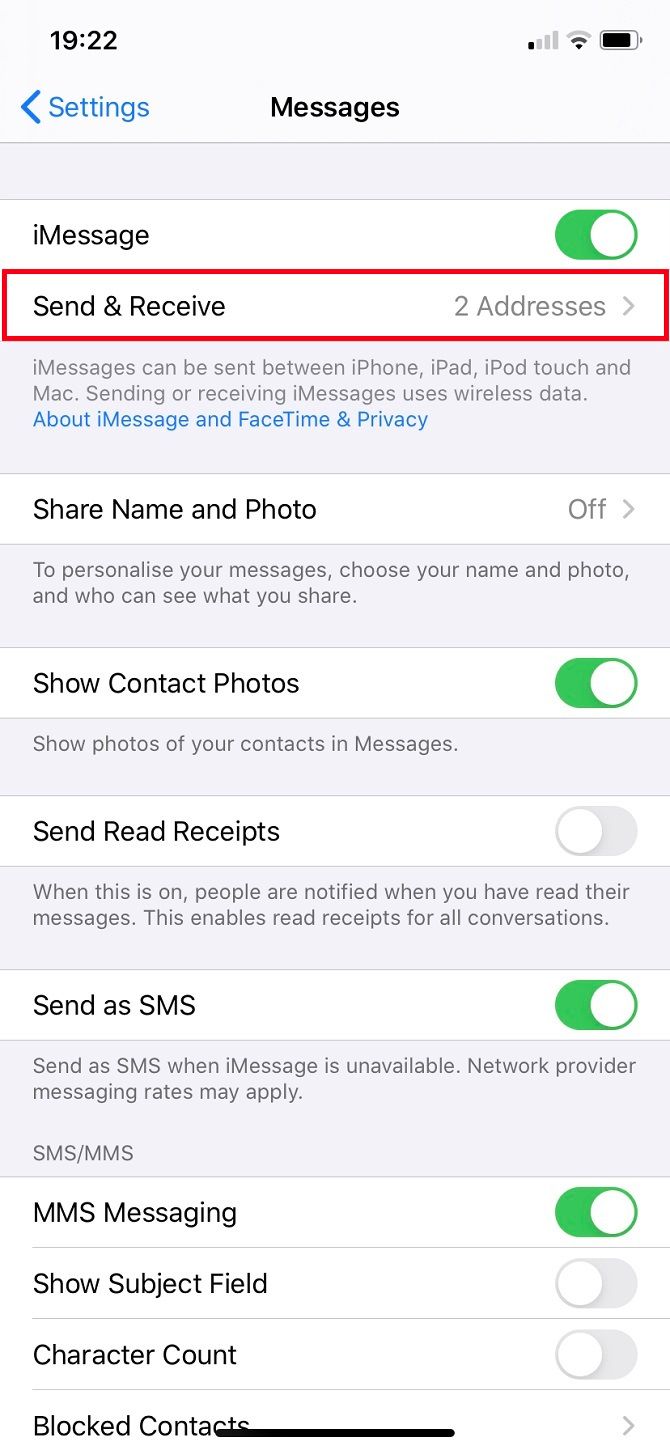
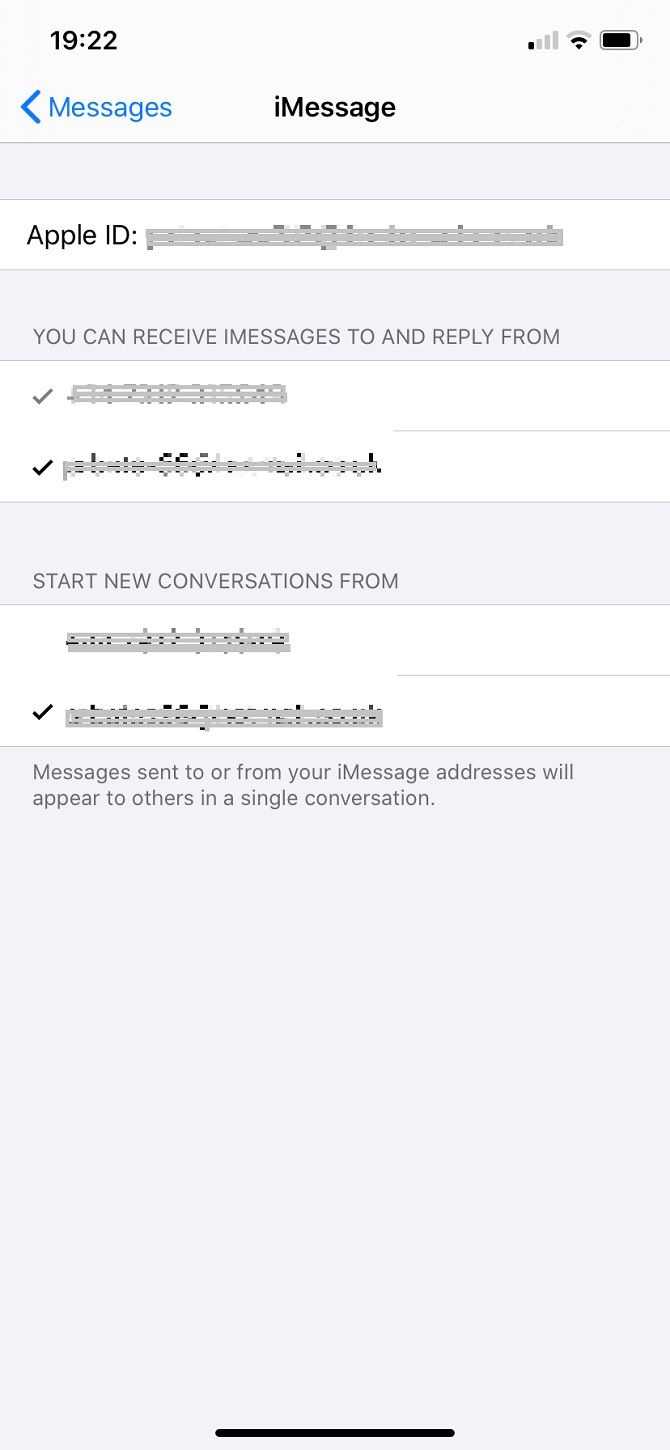 ปิด
ปิด
เมื่อประสบปัญหาในการส่ง iMessage ไปยังหมายเลขโทรศัพท์หรือที่อยู่อีเมลของคุณ การตรวจสอบว่าข้อมูลของผู้รับได้รับการป้อนลงในอุปกรณ์ของคุณอย่างถูกต้องหรือไม่ โดยเฉพาะอย่างยิ่ง ตรวจสอบให้แน่ใจว่าได้ระบุที่อยู่อีเมลที่ถูกต้องไว้ใต้รายการข้อมูลติดต่อของพวกเขา ในบางกรณี Apple ID ที่เชื่อมโยงกับบัญชีของผู้รับอาจใช้ที่อยู่อีเมลที่แตกต่างกัน เพื่อยืนยันข้อมูลนี้ ให้พิจารณาพูดคุยกับบุคคลโดยตรงหรือใช้แพลตฟอร์มการสื่อสารทางเลือกหากเป็นไปได้
หากต้องการเพิ่มรายการผู้ติดต่อด้วยที่อยู่อีเมล ให้ไปที่"ผู้ติดต่อ"เลือกบุคคลที่ต้องการจากรายชื่อผู้ติดต่อ จากนั้นคลิกที่"แก้ไข"เพื่อแก้ไขข้อมูลของพวกเขา
คุณควรลบข้อความก่อนหน้าหรือไม่
ในสถานการณ์ที่มีการส่งข้อความจำนวนมากผ่านทางอีเมล ข้อความนั้นมักจะพบว่าตัวเองติดอยู่ในกล่องจดหมายออก พยายามซ้ำแล้วซ้ำเล่าเพื่อส่ง แต่สุดท้ายก็ยังไม่ได้ส่ง ด้วยเหตุนี้ การละทิ้งการติดต่อดังกล่าวจึงกลายเป็นแนวทางปฏิบัติที่รอบคอบที่สุด โดยเฉพาะอย่างยิ่ง สถานการณ์นี้เกิดขึ้นเมื่อข้อความสำคัญไม่สามารถเข้าถึงผู้รับมากกว่าสองสามคนผ่านการส่งสัญญาณ iMessage
อีกทางหนึ่ง หากคุณต้องการกำจัดบทสนทนาทั้งหมดและเริ่มต้นใหม่ เพียงนำทางไปยังไอคอนที่กำหนดซึ่งแสดงถึงการลบโดยเลื่อนนิ้วของคุณจากซ้ายไปขวาบนหน้าจอ จากนั้นเลือก"ลบ"อย่างไรก็ตาม โปรดใช้ความระมัดระวังเนื่องจากมาตรการที่รุนแรงนี้อาจส่งผลให้ข้อมูลการสนทนาทั้งหมดที่เกี่ยวข้องกับบุคคลดังกล่าวสูญหายอย่างถาวร การกระทำนี้ควรถือเป็นการขอความช่วยเหลือครั้งสุดท้าย เนื่องจากมีลักษณะที่ไม่สามารถย้อนกลับได้
เพื่อสร้างการสื่อสารอีกครั้งกับผู้ติดต่อที่เข้าถึงได้ยาก ให้นำทางไปยังการสนทนาที่มีบุคคลดังกล่าว รับข้อความล่าสุดที่มีการแลกเปลี่ยนกันระหว่างทั้งสองฝ่ายโดยคัดลอกลงในหนึ่งในแอปพลิเคชันที่มีอยู่ เช่น “บันทึกย่อ” หรือ “หน้า” เพื่อไม่ให้เสี่ยงต่อการสูญเสียข้อมูลอันมีค่าใดๆ ถัดไป ไปที่"เพิ่มเติม"และเก็บถาวรจดหมายโต้ตอบทั้งหมดที่เริ่มต้นหลังจากการตอบกลับครั้งล่าสุดสิ้นสุดลง ซึ่งรวมถึงวันที่ที่การสื่อสารหยุดลง สุดท้าย ลบข้อความที่เก็บถาวรเหล่านี้โดยเลือกไอคอนถังขยะที่ด้านล่างของหน้าจอ
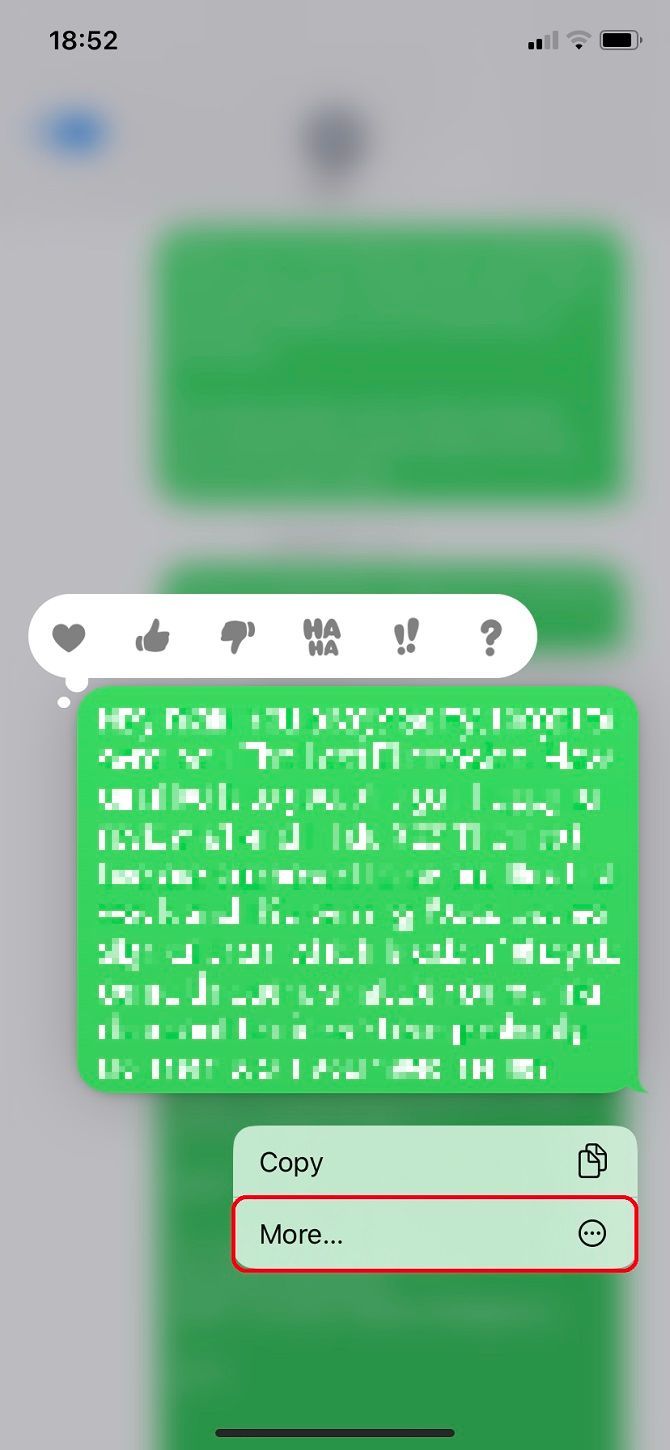
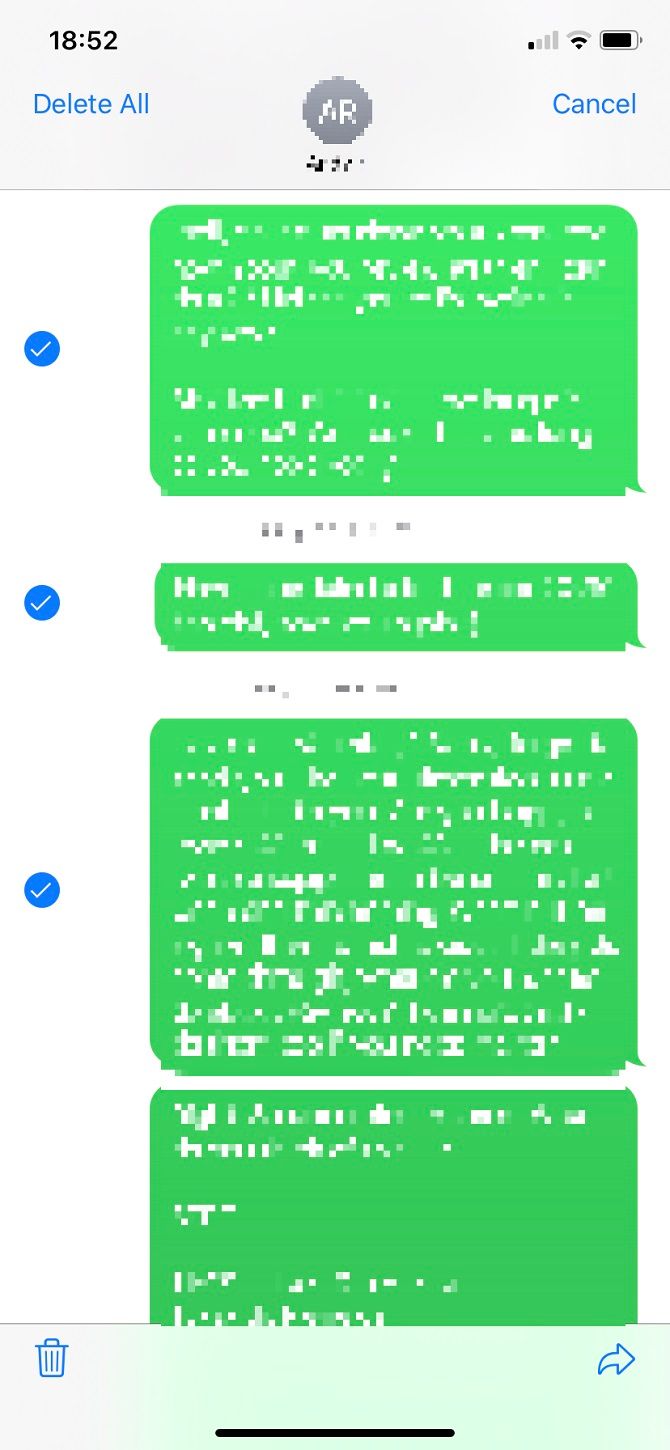 ปิด
ปิด
มีความเป็นไปได้ที่การสื่อสารเพียงครั้งเดียวอาจต้องรับผิดชอบต่อปัญหา ดังนั้นการกำจัดงานที่ค้างอยู่จะทำให้มีความพยายามเกิดขึ้นอีกครั้ง
สลับซิมการ์ดของคุณ
ไม่ใช่เรื่องแปลกที่ซิมการ์ดจะแสดงความไม่แน่นอน และในบางกรณี ซิมการ์ดอาจปฏิเสธที่จะจดจำหมายเลขเฉพาะ หากคุณพยายามแก้ไขวิธีอื่นๆ ทั้งหมดแล้วไม่ประสบผลสำเร็จ อาจจำเป็นต้องไปที่สถานประกอบการของผู้ให้บริการเครือข่ายมือถือของคุณ
คุณอาจต้องยืนยันกับพนักงานว่าคุณได้ดำเนินการตามมาตรการแก้ไขที่กล่าวมาก่อนหน้านี้แล้ว หารือกับพวกเขาเกี่ยวกับความเป็นไปได้ในการเปลี่ยนซิมการ์ดปัจจุบันของคุณด้วยซิมการ์ดใหม่ กระบวนการนี้ควรจัดทำโดยไม่มีค่าใช้จ่าย ทั้งนี้ขึ้นอยู่กับว่าคุณผูกพันตามข้อตกลงการบริการหรือไม่ การใช้งานอุปกรณ์เดิมของคุณต่อไปจะยังคงไม่มีการเปลี่ยนแปลง และข้อมูลที่บันทึกไว้ทั้งหมดจะถูกเก็บรักษาไว้ระหว่างการเปลี่ยนแปลง
เมื่อเปิดใช้งานซิมทดแทน คุณจะต้องปิดการใช้งานซิมปัจจุบันก่อนที่จะเปลี่ยนไปใช้บัตรที่ออกใหม่ กระบวนการโอนจากซิมหนึ่งไปยังอีกซิมหนึ่งอาจใช้เวลานานถึงยี่สิบสี่ชั่วโมง แม้ว่าในกรณีส่วนใหญ่ โดยทั่วไปจะใช้เวลาน้อยกว่าหกสิบนาทีในการกำหนดค่าเครือข่ายเพื่อสร้างใหม่
รีเซ็ตการตั้งค่าทั้งหมด
ในกรณีที่ตัวเลือกอื่นๆ หมดลง อาจจำเป็นต้องรีเซ็ตอุปกรณ์ของคุณ อย่างไรก็ตาม สิ่งสำคัญที่ควรทราบก็คือ การดำเนินการนี้จะทำให้คุณต้องกำหนดค่าข้อมูลประจำตัวบัญชีของคุณใหม่ และสร้างการเชื่อมต่อ เช่น Wi-Fi และเครือข่ายส่วนตัวเสมือนใหม่อีกครั้ง นอกจากนี้ โปรดทราบว่าการรีเซ็ตเป็นค่าเริ่มต้นจากโรงงานไม่ได้นำไปสู่การลบข้อมูลส่วนบุคคลอย่างถาวร
โปรดไปที่ “การตั้งค่า” > “ทั่วไป” > “รีเซ็ต” > “รีเซ็ตการตั้งค่าทั้งหมด” สิ่งสำคัญคือคุณต้องใช้ความระมัดระวังในขณะที่เลือกตัวเลือก เนื่องจากการเลือกการตั้งค่าที่ไม่ถูกต้องอาจทำให้ข้อมูลสูญหายอย่างถาวร หลังจากดำเนินการนี้แล้ว คุณอาจต้องป้อนข้อมูลรับรอง Apple ID ของคุณอีกครั้งเพื่อวัตถุประสงค์ในการตรวจสอบสิทธิ์ เป็นที่ทราบกันดีว่ามาตรการนี้แก้ไขปัญหาที่เกี่ยวข้องกับการตั้งค่า ดังนั้นจึงเป็นขั้นตอนการแก้ไขปัญหาที่เป็นประโยชน์ที่ควรคำนึงถึงหากคุณประสบปัญหากับ iPhone ของคุณ
iMessage จะไม่ส่ง: หมายเลขโทรศัพท์ของฉันถูกบล็อกหรือไม่
ไม่ใช่กรณีที่มีคนบล็อกคุณเมื่อคุณไม่สามารถส่งข้อความผ่าน iMessage ได้เสมอไป มีบางกรณีที่อาจเกิดขึ้นได้ แต่ไม่รับประกัน นอกจากนี้ แม้ว่าคุณจะถูกบล็อกแล้ว ข้อความก็อาจยังแสดงว่าส่งแล้วใน iMessage อย่างไรก็ตาม ผู้รับจะไม่ได้รับเนื้อหาจริงของข้อความบนอุปกรณ์ของตน
แม้ว่าความคิดนี้อาจทำให้เกิดความทุกข์ แต่ก็ควรพิจารณาว่าหากคุณสามารถสร้างการสื่อสารกับบุคคลดังกล่าวผ่านแพลตฟอร์มอื่น เช่น Facebook, Twitter หรือ Snapchat ก็ไม่น่าจะเป็นผลมาจากการที่บุคคลเหล่านั้นบล็อกหมายเลขโทรศัพท์ของคุณ
ทำไม iMessage ของฉันถึงยังไม่ส่ง?
หากขั้นตอนการแก้ไขปัญหาก่อนหน้านี้ทั้งหมดหมดลงและ iMessages ยังคงไม่สามารถส่งมอบได้ อาจคุ้มค่าที่จะพิจารณาว่าปัญหาอยู่ที่อุปกรณ์ของผู้รับมากกว่าของคุณหรือไม่ แม้ว่าความเป็นไปได้นี้อาจดูเหมือนไม่น่าเป็นไปได้ แต่ก็มีความเป็นไปได้ที่ชัดเจน โดยเฉพาะอย่างยิ่งเนื่องจากการส่งข้อความไปยังผู้ติดต่อรายอื่นอาจประสบความสำเร็จในบางกรณี
มันจะเป็นความรอบคอบสำหรับคุณที่จะแนะนำผู้ร่วมงานของคุณให้ปฏิบัติตามมาตรการที่คุณได้ดำเนินการก่อนหน้านี้ โดยการส่งต่อแหล่งข้อมูลนี้ให้พวกเขา สถานการณ์อื่นอาจเป็นได้ว่าพวกเขาเปลี่ยนหมายเลขแล้ว แต่ยังไม่ได้แจ้งให้คุณทราบถึงการเปลี่ยนแปลงดังกล่าว